Поиск и выбор частей слоев элементов
- Если фильтрация выполняется по положению, увеличьте окно чертежа, чтобы видеть интересующую вас площадь.
- На карте выберите слои элементов и команду поиска.
Например, в системе AutoCAD Map 3D выберите последовательно вкладку
 панель "Данные"
панель "Данные"  .
. - Чтобы добавить дополнительные слои элементов в данные, просматриваемые выражением, нажмите кнопку Добавить слой и выберите добавляемый слой. Чтобы удалить слой, выберите его в списке и нажмите кнопку Удалить.
- В области выражения выберите один из следующих типов выражения:
- Условие местоположения — выбор одного из параметров Позиция на карте и определение расположения на чертеже.
Например, условие местоположения можно использовать, чтобы найти все люки, расположенные в одной части города. Также можно найти все участки, прилегающие к дороге, либо все водопроводные трубы, находящиеся в пределах 100 метров от дороги.
- Условие свойства — выбор всех элементов, обладающих заданным значением свойства. Вставьте свойство, оператор и значение.
Например, чтобы выбрать все трубы с диаметром свыше 10, задайте условие Diameter > 10.
В списке Свойство отображаются свойства, доступные для данного класса элементов. Можно просмотреть и вставить доступные значения для свойства из списка.
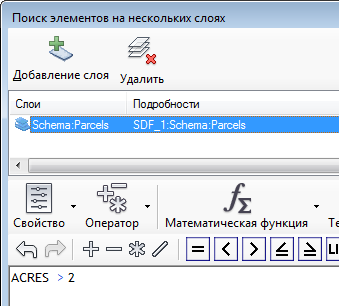
Добавьте слои и укажите выражение для поиска.
- Условие местоположения — выбор одного из параметров Позиция на карте и определение расположения на чертеже.
- При необходимости добавьте в выражение условия.
- Проверьте выражение.
- Нажмите кнопку ОК, чтобы применить фильтр.